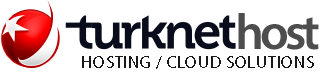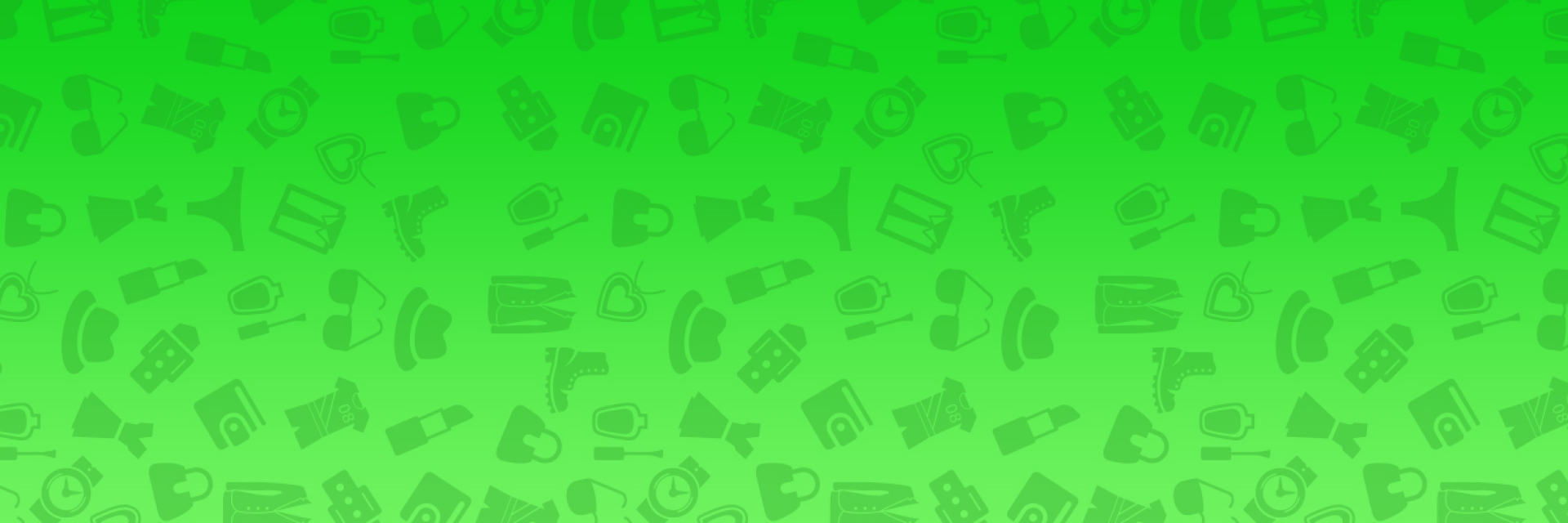Sitenizi ziyaret edenlere bu iletişim kanalından ulaşmak istiyor musunuz? WhatsApp iletişim özelliğini sitemize nasıl ekleriz? Siteye WhatsApp iletişim butonu aşağıdaki şekilde sitenize ekleyebilirsiniz.
Örnek Kod:
<script type=”text/javascript”>
(function () {
var options = {
WhatsApp: “+905350000000”, //
call_to_action: “Merhaba, nasıl yardımcı olabilirim?”, // Görünecek metin
position: “right”, // Position may be ‘right’ or ‘left’
};
var proto = document.location.protocol, host = “whatshelp.io”, url = proto + “//static.” + host;
var s = document.createElement(‘script’); s.type = ‘text/javascript’; s.async = true; s.src = url + ‘/widget-send-button/js/init.js’;
s.onload = function () { WhWidgetSendButton.init(host, proto, options); };
var x = document.getElementsByTagName(‘script’)[0]; x.parentNode.insertBefore(s, x);
})();
</script>
Yukarıda yer alan kodda 3 farklı yerde değişiklik gerçekleştirebilirsiniz. Diğer kısımlarda değişiklik yapmayınız.
Öncelikle WhatsApp ile başlayan satırda yer alan cep telefonu numarasını kullanmak istediğiniz nuramayla değiştirin. Kullanacağınız cep telefonunun WhatsApp profilini şirketinize göreözelleştirmeniz faydalı olacaktır. Örneğin; şirket logonuzu, yetkili kişinin ismi ve ünvanı gibi ayrıntılarıda düzenleyebilirsiniz.
Web sitenizde görünecek WhatsApp butonu yanında belirecek olan yazıyı da dilerseniz; call_to_action satırından sonra yazan “Merhaba, nasıl yardımcı olabilirim?” yazısını da kendinize göre revize edebilirsiniz. Kişiler web sitenizde gördükleri WhatsApp logosunun üzerine doğru yöneldiklerinde otomatik olarak söz konusu yazı ekranda belirecek.
Son adım olarak ise dilerseniz; position satırından sonra gelen “right” kısmını web sitenizde WhatsApp görselinin görünmesini istediğiniz yere göre; “left” şeklinde değiştirdiğinizde sol alt kısımda, “right” şeklinde bırakmanız halinde sağ alt köşede gözükecektir. Web sitenizde görünecek olan WhatsApp logosunun ana sayfada yer alan görsel ya da metin unsurlarının okunmasına engel olup olmadığını mutlaka kontrol edin. Ayrıca; ekleme yaptığınız kodla birlikte WhatsApp logosunun web sitenizdeki tüm sayfalarda aktif hale geleceğini de unutmamalısınız. Artık kodunuz hazırsa şimdi web sitenize kodunuzu yerleştirebilirsiniz.
Manuel Olarak WhatsApp Kodunun Yerleştirilmesi
Web sitenizin yönetici panelinden görünüm ve düzenleyici kısmına gelin, buradan ise düzenleyiciyi açın. Önünüze açılan dosyalardan header.php yazanı açın ve </head> yazan satıra kodunuzu yapıştırın. Dosyayı güncelle dedikten sonra web sitenizi kontrol edebilirsiniz.
Can't find the information you're looking for?
You have examined the knowledge base in detail, but if you cannot find the information you need,
Create a Support Ticket
Thank you for your feedback.
Sorry about that :( We'll work to make it better.
You voted before.
9068 times viewed | 5 people fount it helpful